2021-10-14 资深UI设计者

理解图标,首先关注的是图标本身的类型,在整个 UI 体系中,图标基本就分成3个大类:
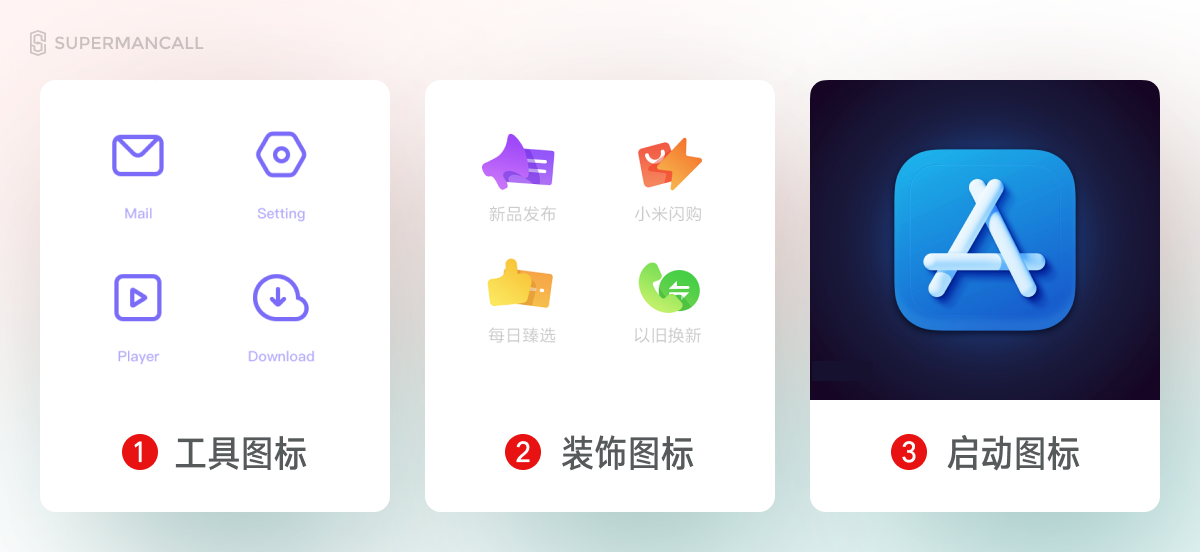
工具图标:包含一定产品功能隐喻的简化抽象图形,代替文字节省界面空间,方便用户理解
装饰图标:主要目的是用来装饰界面的视觉元素,样式大于功能,常用于节日活动中
启动图标:产品的启动图标,即用来在系统中打开该产品的图形按钮,基本以自身 LOGO 为主
在 B 端项目中,应用最广泛的必然是工具图标,而装饰、启动图标却鲜有露面机会。但出现的少,不代表没有,解释工具图标前,我们先优先讲解下装饰和启动图标在什么情况下会出现。
其中,SAAS 类服务就有很多会重点强调品牌、情感化设计的案例,例如大家比较熟悉的阿里云和腾讯云。项目中就大量启用 3D 化的装饰图标提升界面的质感。
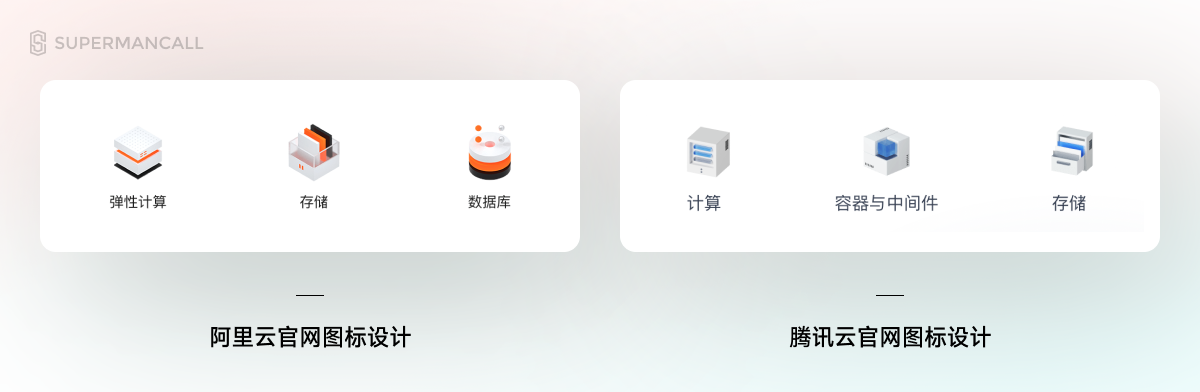
启动图标则会应用在一些比较大型的项目里,当项目出现了很多下级功能模块或类似插件的体系时,就会采取使用应用图标的方式作为入口。
比如 Figma 也是一个 B 端工具,它的插件列表中就可以看见不同的启动图标。还有类似 Slack、Invision、Teambition 等产品,一个庞大的产品生态就必然会衍生出强化不同子产品身份的需求,就自然而然会用到启动图标了。
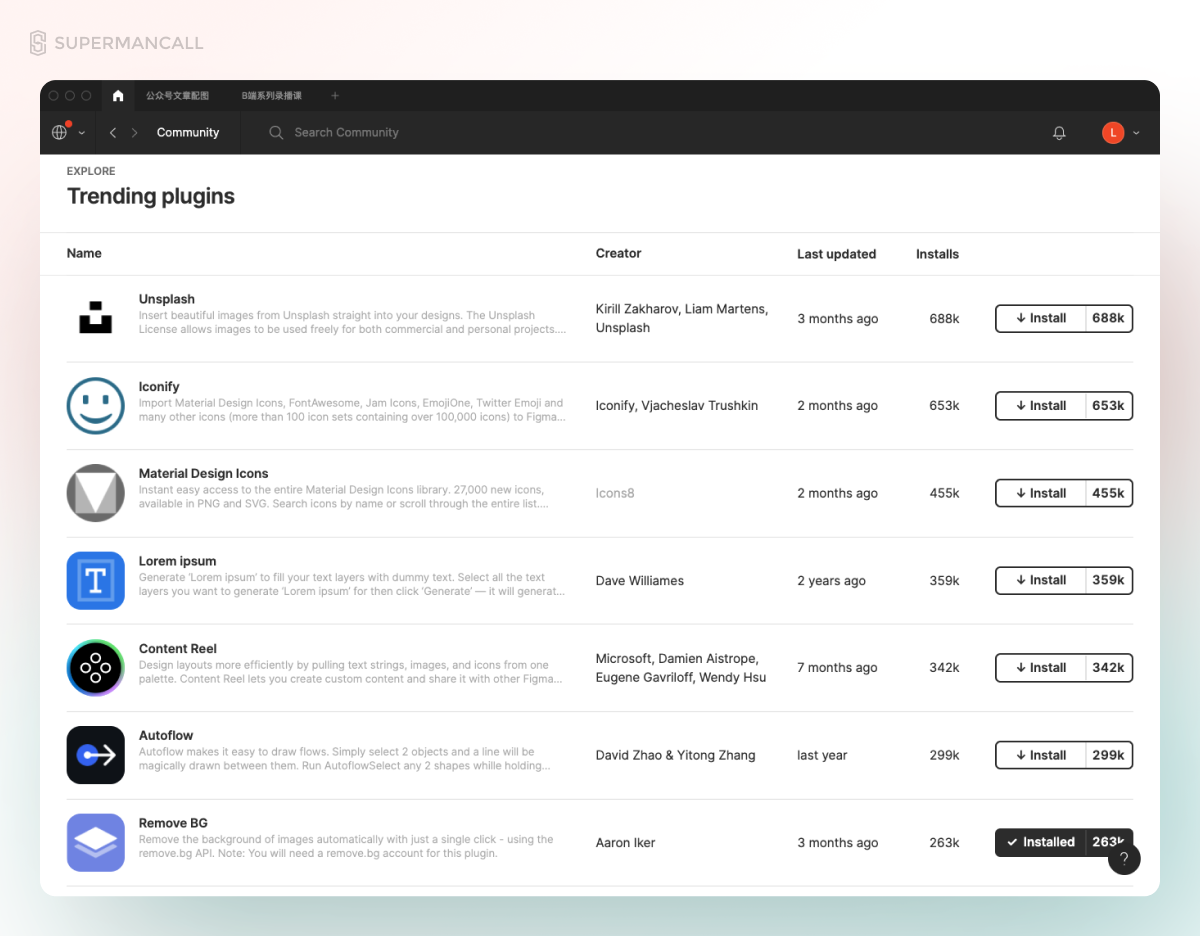
最后,就是我们熟知的工具图标了,前两种图标,在前期画不好不要紧,毕竟这类规格的产品会有经验更丰富的设计或总监坐镇,新手当个切图仔即可……
但是工具图标,重要性就不言而喻了,B 端项目对工具图标的需求非常大,几乎每个组件中都会包含图标。
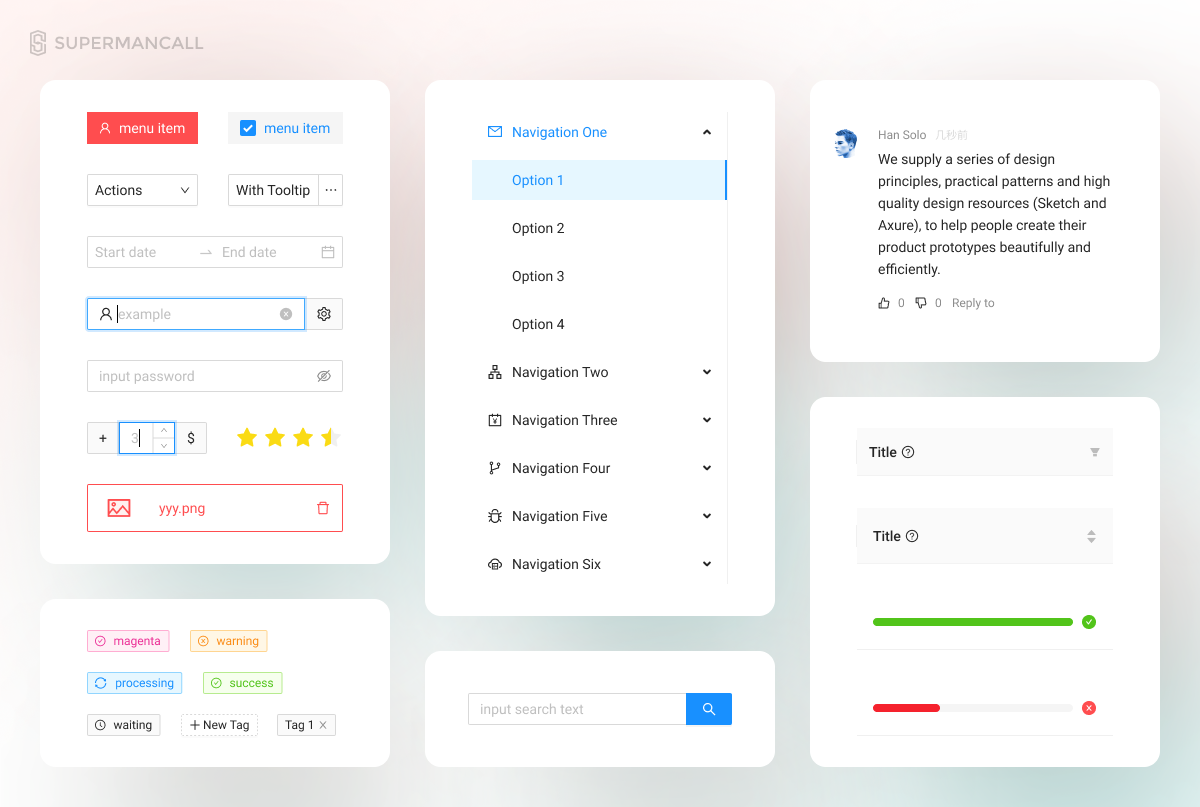
虽然今天网上有非常丰富的图标素材库,但在形式各异的 B 端项目里依旧是供不应求的,各种行业特有的功能、实物、隐喻,只能设计师自己完成。
B 端设计师在图标设计领域的主要工作,就是确定图标样式、设计图标、导出切图。下面的分享我们也会主要围绕工具图标展开。
工具图标的应用主要包含两个部分,线性图标和面性图标。

这里再提图标风格,不是把以前的知识点重新讲一遍,而是要强调 B 端图标的特殊性。和 C 端相比,B 端图标的实用属性更高,并不需要过多凸显本身的视觉风格。
所以,工具图标中,使用大量渐变、插画、投影的类型都要排除掉,它们对 99.9% 的项目都只会造成体验的负影响,不要被网上的追波风飞机稿给带偏。
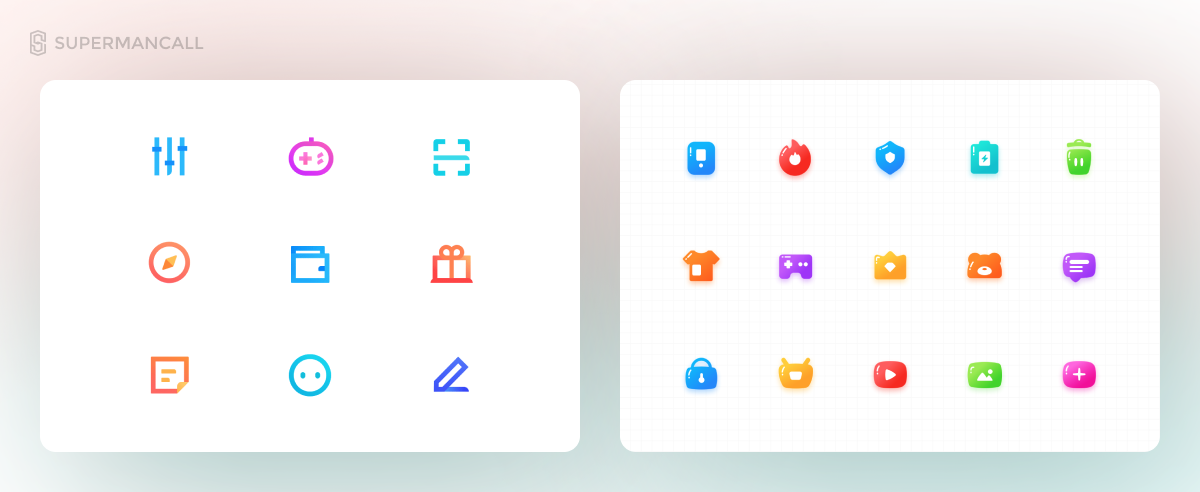
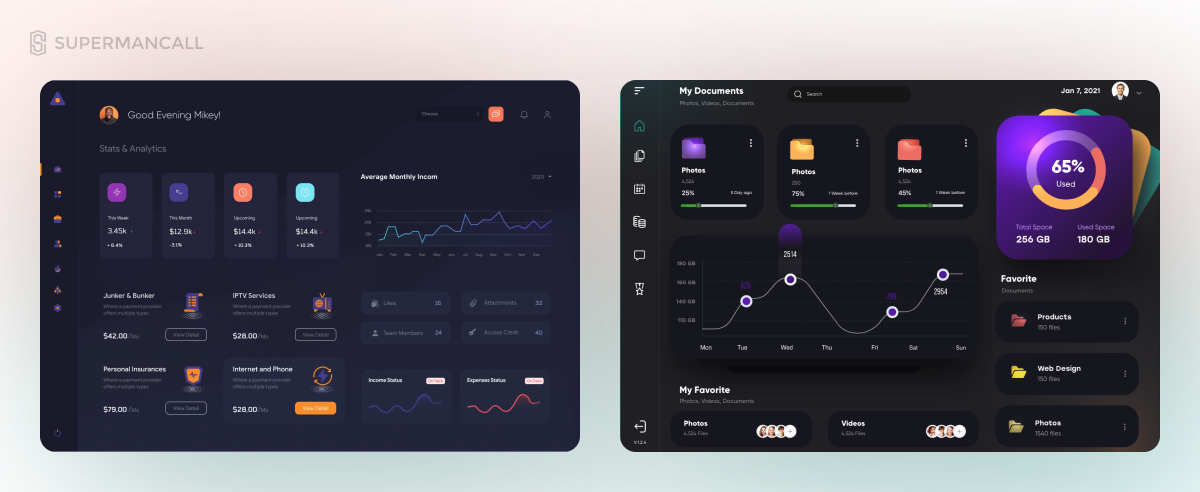
适合 B 端项目的工具图标只要应用最基础的线性和面形风格即可,一定要划分出差异,应该只包含圆润、纤细、尖锐这几种。
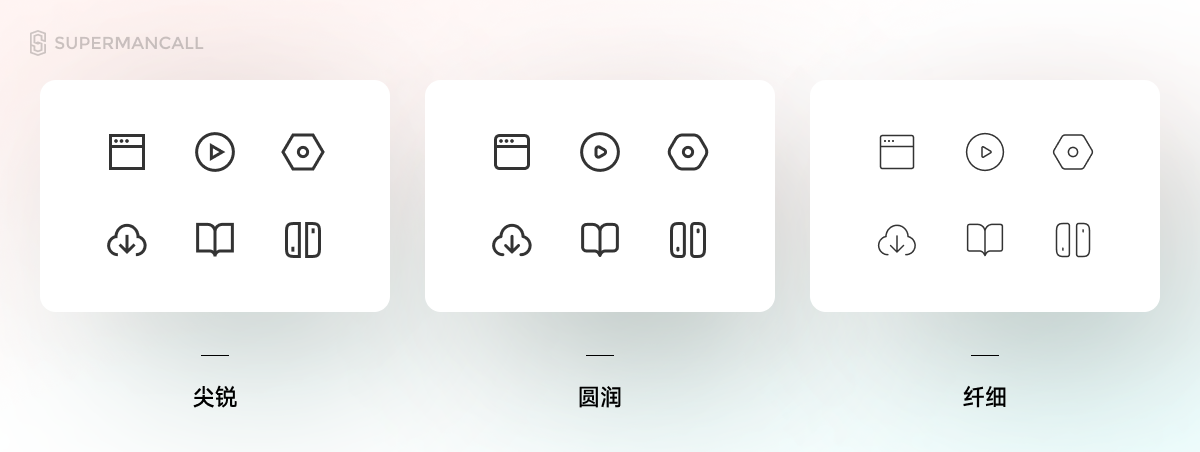
很多人好奇线性和面形图标在 B 端设计中有什么使用上的差异呢?答案是没有差异。
线性和面形的使用,纯粹看设计师在当前场景判断哪个合适用哪个,只要保证对应图标风格统一即可。
不过如果遇到一些比较特殊的情况,比如要表现各类设备的复杂图标,那用线性的做法还是相对合适和简单一点。
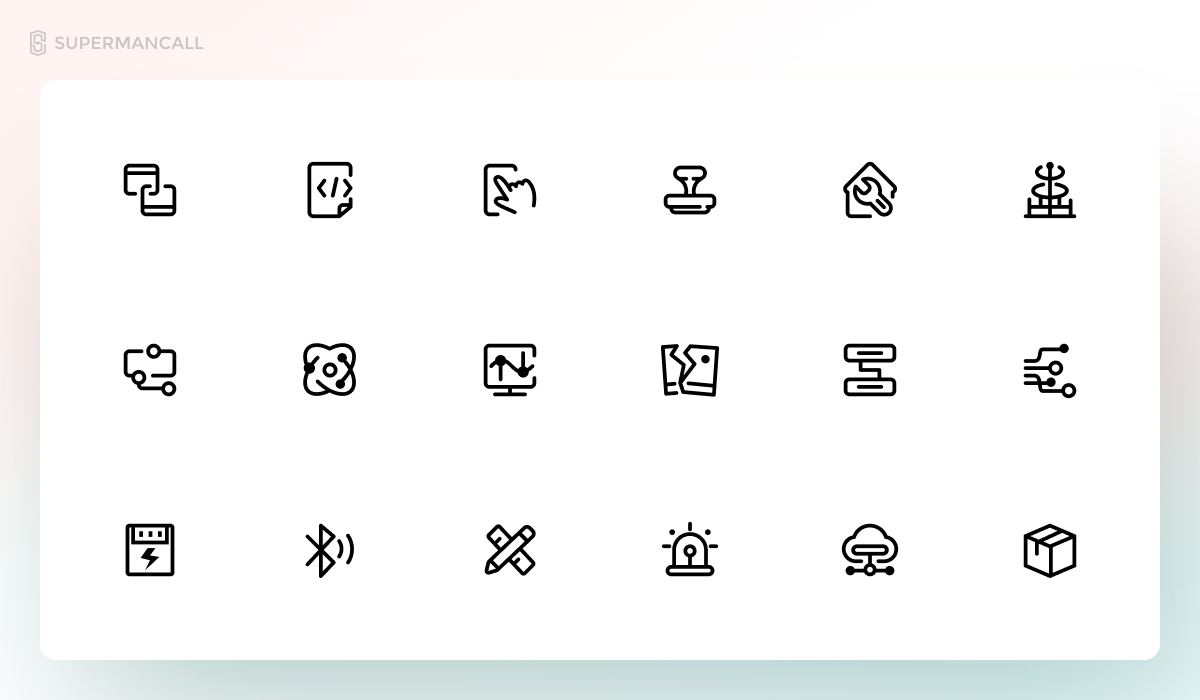
对 B 端设计来讲,独立设计图标的步骤是必不可少的,应该掌握的图标规范还是必须要懂的。
我们虽然没有 C 端那么多风格和技法的拖累,但想画好 B 端图标却多出了其它难点,那就是一个页面中出现的图标实在是太多了。
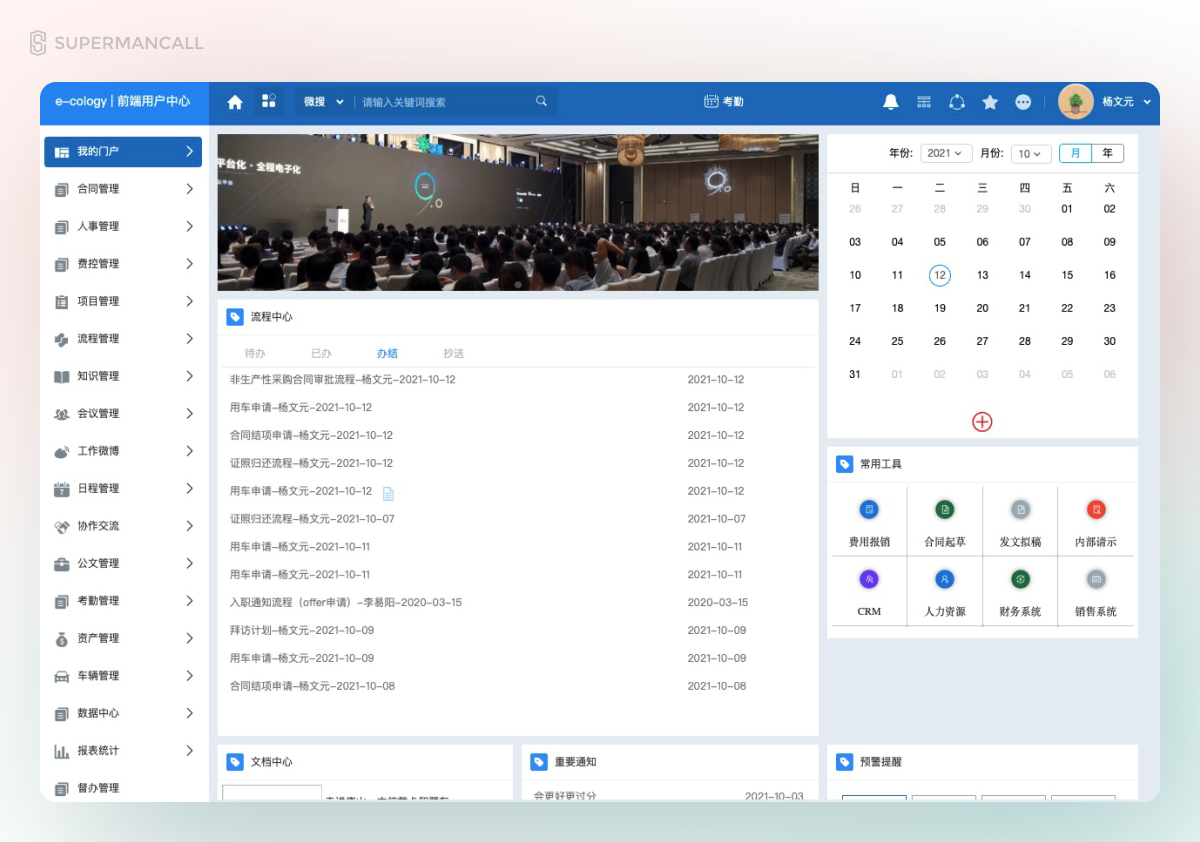
这就引发了我们要讲的第一个规范要点 —— “统一性”,所有同规格类型图标具有一致性的特征,这些特征包含了:
粗细一致:首先使用统一的描边、线段粗细参数
圆角一致:使用一致的圆角数值,不要一下尖角一下圆角
透视一致:使用接近的透视角度,不要有的侧视有的正视图
大小一致:视觉的大小保持一致,有均衡的大小感受
如果不能保证统一性的基本要求,那么整个页面看起来就会非常的廉价、业余。很多新手处理 B 端项目就是应用了多套素材库图标,它们的细节完全不一样,统一性当然无从谈起。
而让整套图标保持统一性,是相当有难度的,其中最难的一点,就是如何让一套图标的大小均衡。虽然我们要对每套图标确定一个固定的尺寸,但不代表图标实际图形的长宽数值是完全一致的。
几何图形对视觉有一定的欺骗性,有不同的大小体验,比如下方案例(鱿鱼游戏乱入?):
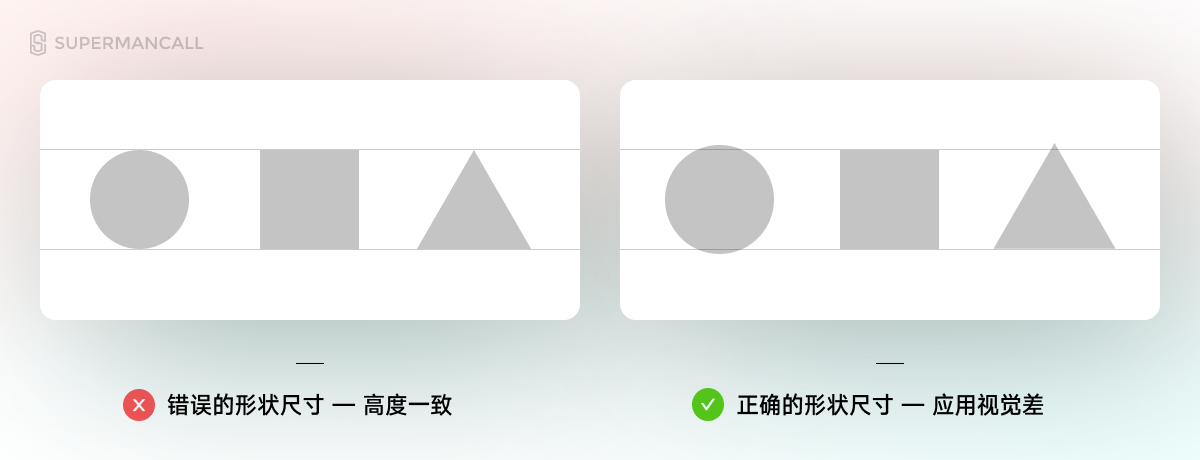
所以,基于这样的特性,每个图标本身都包含了两层属性,图标的占位尺寸和视觉尺寸。占位尺寸指它在界面中的实际占地大小,是透明白的,排版的时候以这个尺寸作为实际的边缘来测量。
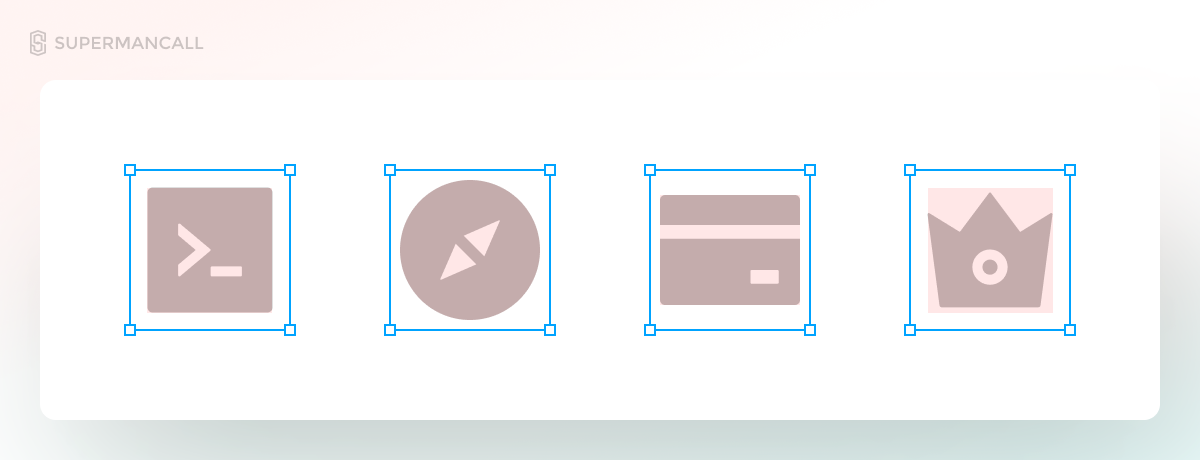
而视觉尺寸,则是在占位尺寸下图标图形的实际大小,这个大小是带给我们实际视觉感受的部分。一套图标的不同图形必然视觉尺寸是各不相同的,我们用占位尺寸包裹它们来方便我们进行统一的应用。
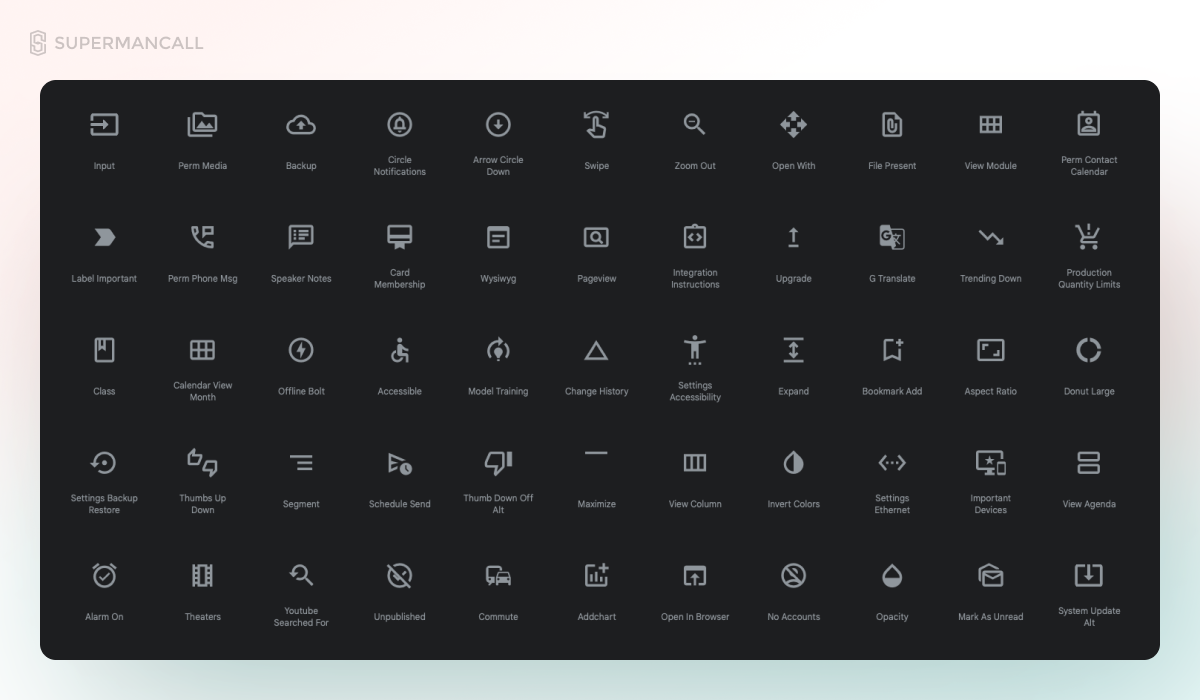
所以,使用成熟的图标素材必然会发现图形周边还会有透明的空白区域。当然,不同的素材,这个留白也是有区别的,下一个小节就会解释。
最后要声明一点,一套项目中可以包含多个规格(2-5个)的工具图标,比如导航用的图标比普通工具图标更复杂一点,设计师只要保证每种规格保持的统一性即可。
图标越多,大小的控制越困难,所以专业的图标库绘制就必然会应用图标的栅格系统进行辅助。
在 Ant 的体系中,一个基于栅格的图标实际包含3层,背景层、格线层、图形层。

背景层,即图标展位尺寸,需要先确定出这个元素的大小,然后才是里面的绘制区域。通常,栅格系统会为边缘预留 1-4 像素的内边距(出血位),正所谓四周留一线,日后好相见。
格线层,则是使用的栅格线段,也是最重要的部分。格线层通常由 4 个基本图形构成,包含正方形、圆形、水平长方形、垂直长方形。
这四个图形的长宽大小不一,原因是为了对应几何图形视觉尺寸不同的特征。把它们并列排列,就可以发现它们的视觉大小非常接近。

这些格线的作用,就是提前帮我们确定好视觉比例,帮助我们快速绘制相同图形类型的图标。
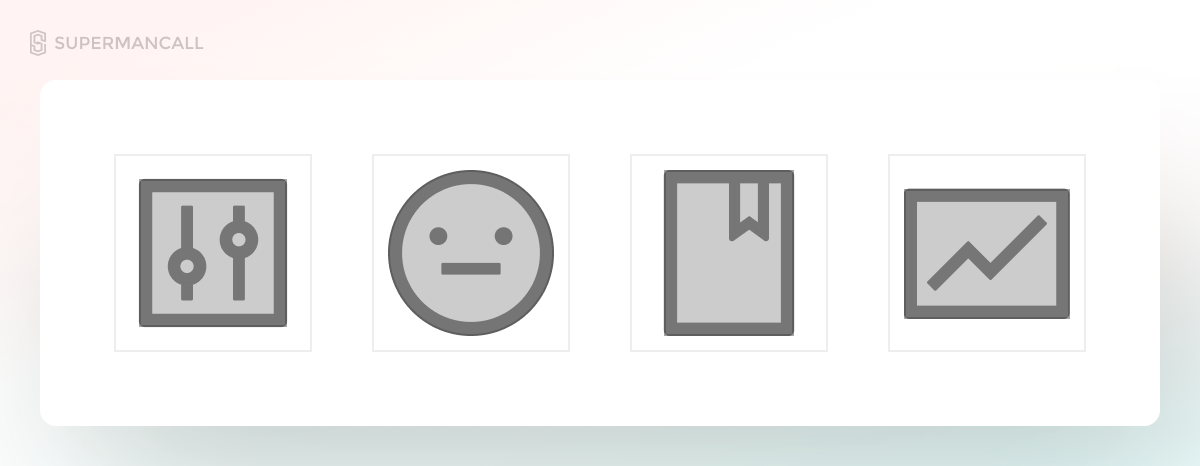
但是,不是完美符合这四个图形要求的图标该怎么办,总不能格线把所有轮廓都给你实现出来吧?
格线的另一层作用,也就是最重要的作用,其实是一个用来做测量的工具,而不是轮廓依据。在几何视觉差中,最基础的大小原理是占用面积越大的图形,尺寸感受越大。所以,长宽一致的正方形大于圆形,圆大于三角形。
所以当我们绘制的非常规图形,和类似格线进行对比时,长宽缺少的一侧,就要由另一侧增加数值来填补它的面积。
比如下图 Ant 官方的电脑图标,它的宽是横向矩形,但是中间区域面积较小,所以增加了高度进行平衡。
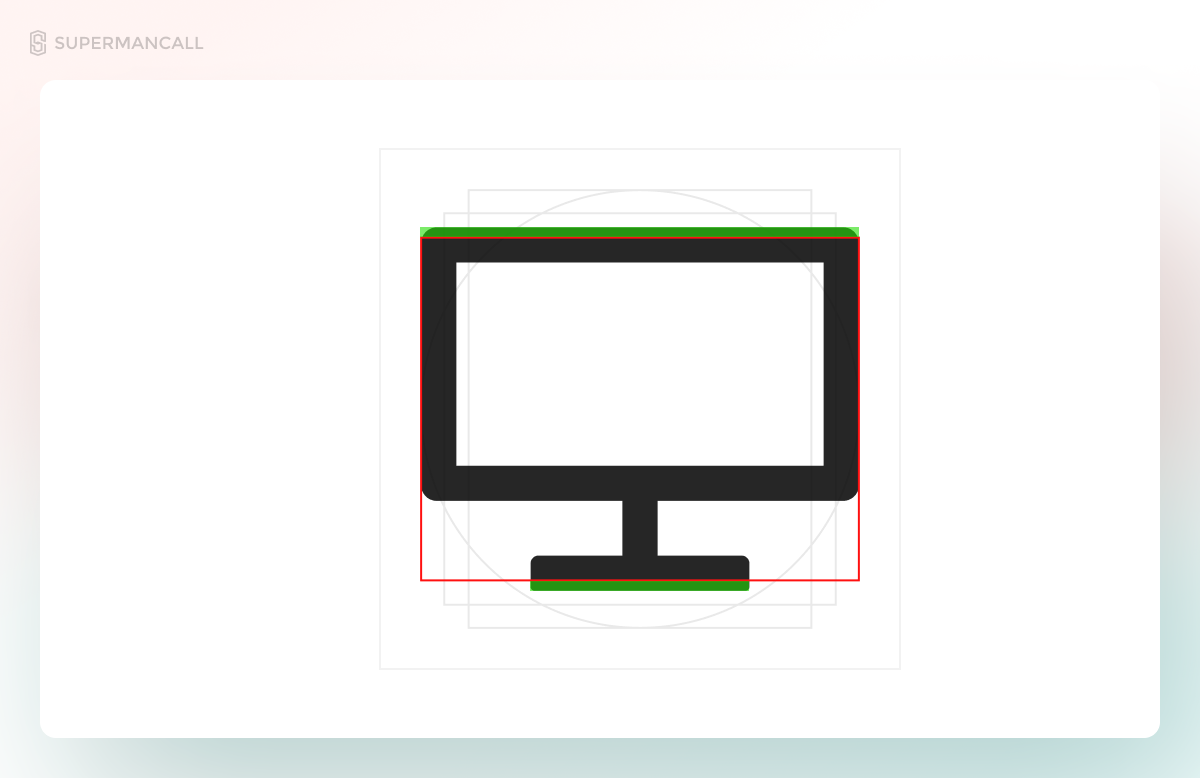
再看一些其它的案例
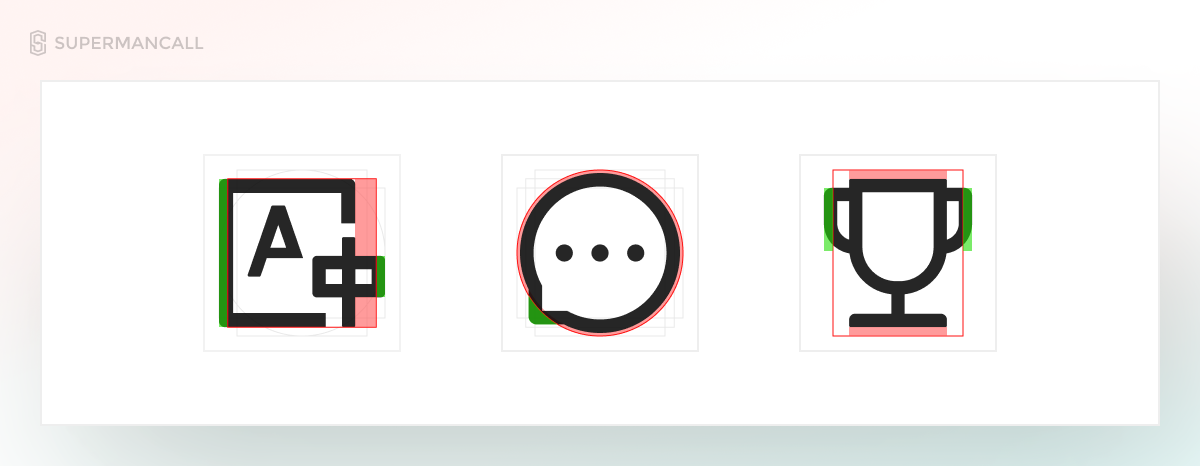
这一步没有固定的参数使用技巧,设计师需要将完成的图标置入到其它图标旁边进行调试,确保尺寸是合适的。
格线只是一个图标大小设置的参考工具,一切以最终效果为标准。

理解完图标的基本规范,就到图标的使用逻辑了,解决一些常见的设置误区。
图标该做多大的,这是目前被问到最多的问题。本来应该是非常简单的一件事,但很多工作多年的设计师也搞不清楚。
仔细捋了捋,罪魁祸首就是 AntDesign 这套规范中对图标画布的解释了。
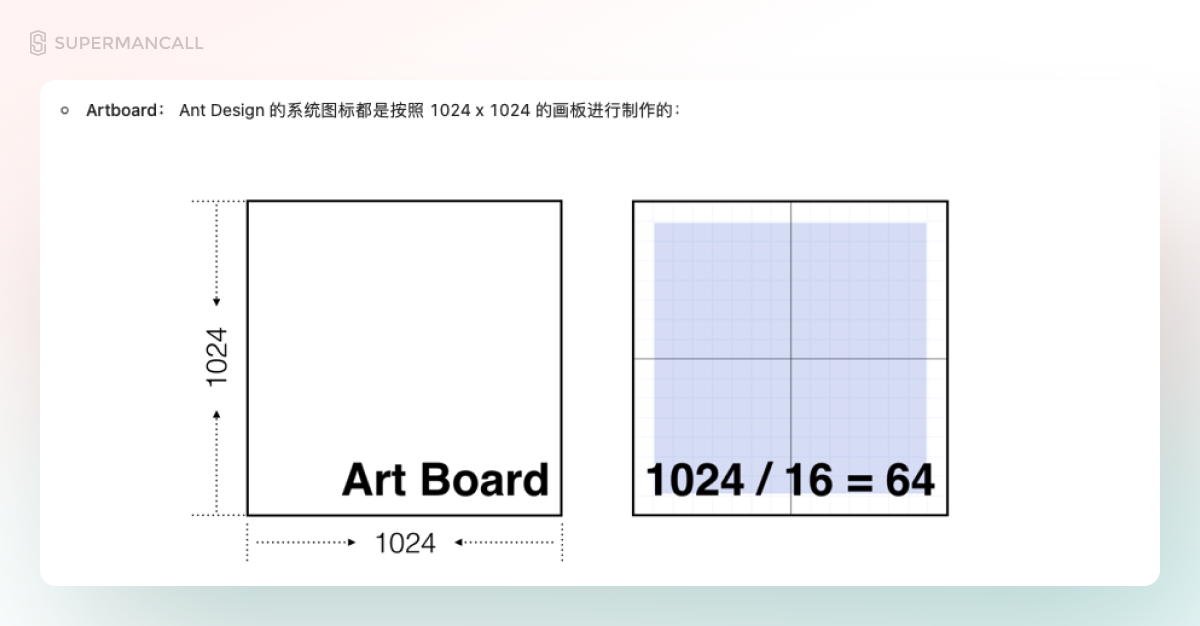
要重点强调,Ant 设计图标的意图,和一般项目的是完全不同的。Ant 作为一套庞大的开源项目,它的图标核心特征之一就是 —— 适应性。
这些图标要被应用到各种不同的设备、显示器、系统中,图标尺寸会用多大,在几倍图环境显示全都是不确定的。所以图标一开始按越大的规格完成,后续实际应用中的缩放、匹配也就越容易,适应性越高。
但是,在我们自己的项目中,这种做法是完全没有必要的,1024 图标的负面影响包含:
像素数过多使得数值的制定难度大大提升,不管是元素尺寸还是描边粗细
矢量图形源文件进行缩放很容易发生错位,提前轮廓化会破坏源文件
缩放图标后描边的数值往往会出现非整数和 0.5 的状态,虚边问题严重
在常规项目里,一套项目是可以包含不同尺寸和规格的图标的,而不是我们做一套相同风格的图标在整个应用中无差别使用。
这也意味着,每个图标在产品中的使用场景通常只有一个尺寸,不需要去面临缩放的情况。即使需要缩放,也只是这套图标中的少数几个需要,或者相对特殊的项目。
所以,图标尺寸设定,就是根据当前位置合适的尺寸来制定。可以使用素材在已经设计好的布局中尝试多大的数值合适,然后创建同样的数值即可(尽量以4的倍数为标准)。
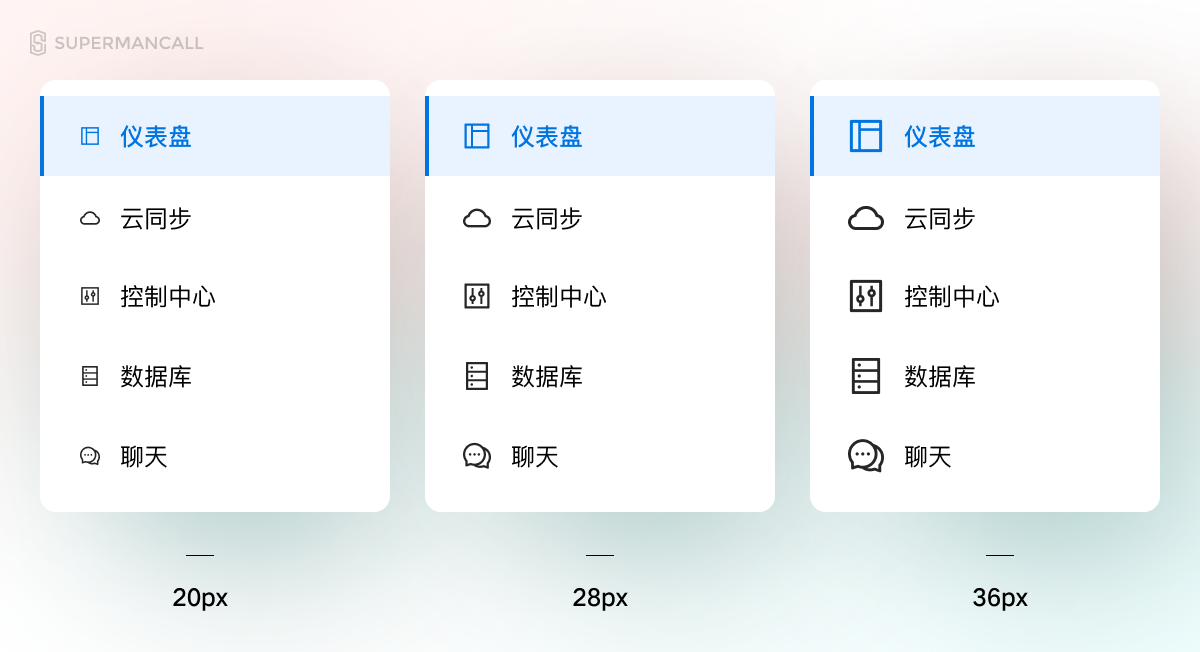
我们知道图标的素材非常丰富,不管是 Iconfont、IconPark 还是 Iconsearch 等网站,都提供了海量的素材。但是只要稍微专业点的项目,往往素材库都满足不了,部分规格的图标还是需要我们自己重新绘制。
所以说图标素材就完全没用了吗?当然不是。
图标的正确用法是作为一种快速试错的参照物,它可以帮助我们实现:
参考图标的具体尺寸在哪个数值最合理
参考当前场景使用面性还是线性的风格更合理
参考图标的设计风格是圆还是尖锐更合理
参考相关隐喻的图形样式哪种更合理
在项目的界面设计阶段,我们一向建议优先使用外部的素材,尤其是 IconPark 这种比较统一,还可以快速调节图标样式的工具网站。

这个过程即使素材找不到和寓意一致的也没关系,用相近的图标替代就可以。等到页面布局基本完成以后,最后再集中精力对需要绘制的图标重画一遍(甚至是在开发阶段绘制)。
通过别人的图标来快速匹配尺寸、风格、样式,会帮助我们节省非常多的时间,也有助于我们设计出更专业、美观的图标。
另外,就是针对项目一些偏小尺寸的通用图标,就可以比较放心的应用素材,例如翻页的左右、更多、下拉、搜索等等。

图标的尺寸、样式都确定了,最后就是关于图标的色彩和不同状态的制定了。
前面讲过,B 端项目对图标的装饰属性没有那么迫切,所以正常情况下,太花哨的图标是要尽量避免的。彩色、渐变色、投影,都不应该在这个情况下胡乱使用。
常规的图标只要使用中性色即可,而需要特别对待的图标,色彩可以从主色或者辅助色中选取。比如需要高亮显示的打勾或者打岔。
当然,如果项目涉及到一些特殊的工具图标,类似工厂、工业领域表达实体设备的拟物图标,可以打破这个原则。但是,同样避免这套拟物图标的每个图标用色不同,尽量只使用 3 种以内的颜色完成拟物的填色。
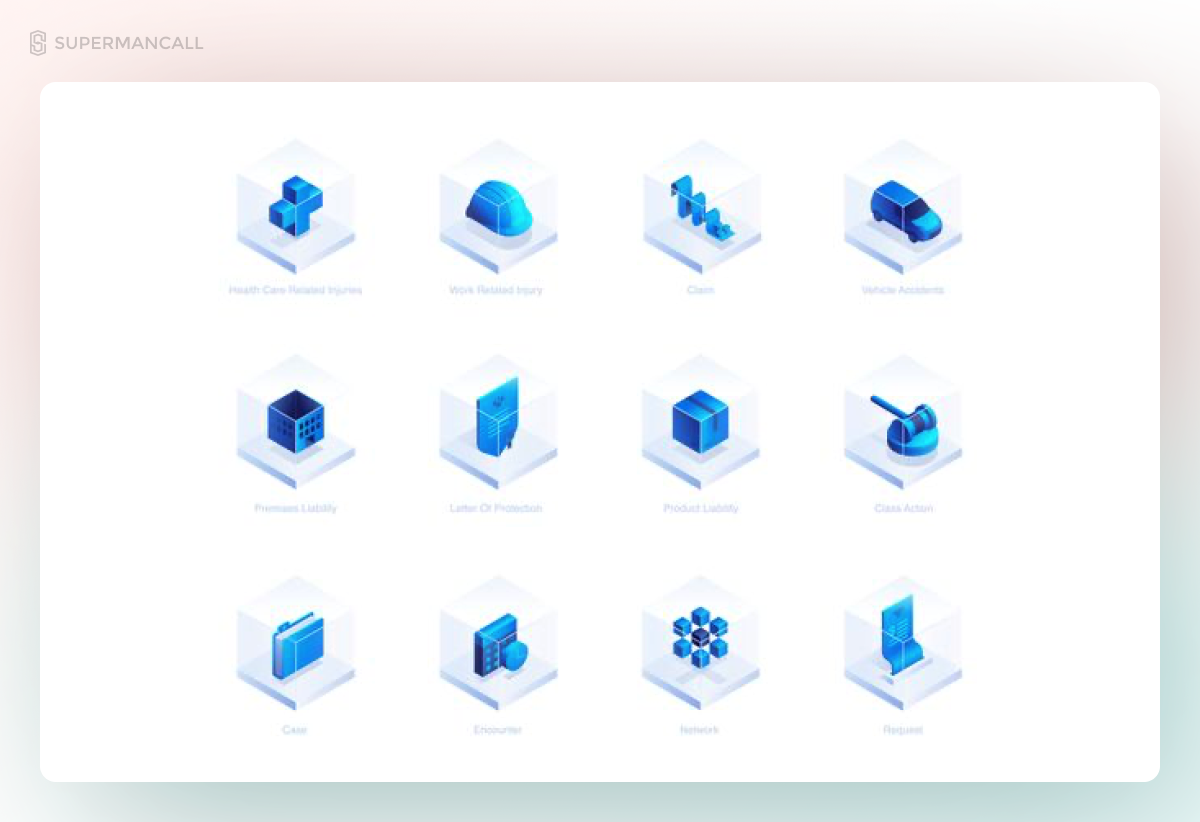
同时色彩的使用还有一个重要的意义就是对图标不同状态的呈现,部分图标会承担按钮的功能,包含默认、选中两个基本状态。
普通权重的图标,未选中状态可以在默认色彩基础上使用透明度来实现。

高权重的图标,则可以在选中的状态替换色彩,或者更改图标的类型,将原本的线性更改成面形并填充色彩制造反差。
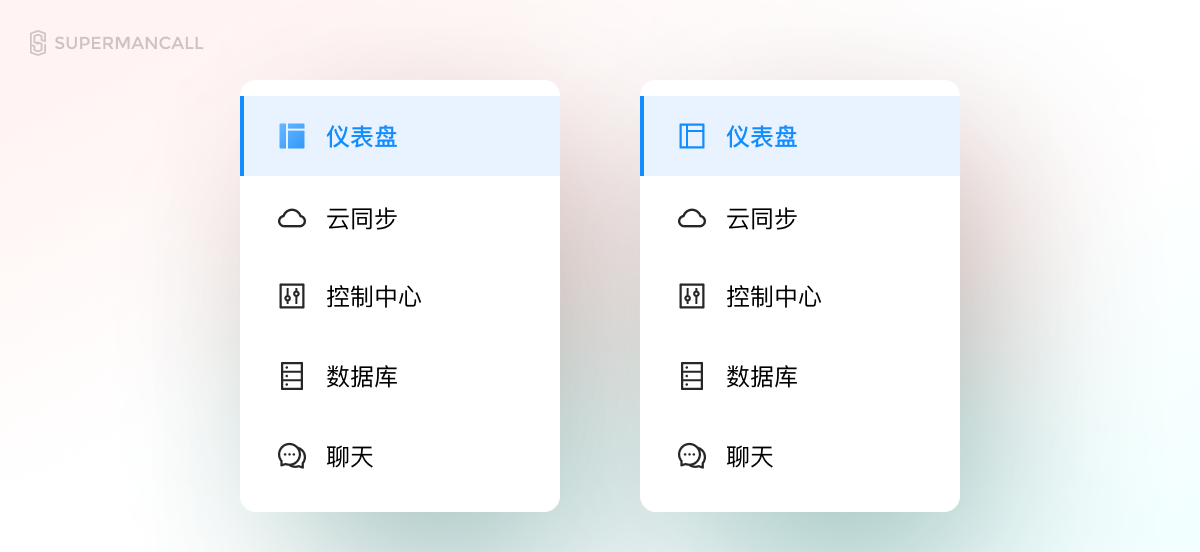

完成所有图标的设计以后,最后一步就是切图和导出了,这决定你的图标能不能被正确运用到线上项目中。
在一套专业的 B 端项目中,已经设计好的图标是设计规范的 “资产” 内容之一。图标的文件不能散落在项目的各个界面里,而是在规范页面中有统一的整理和收纳。
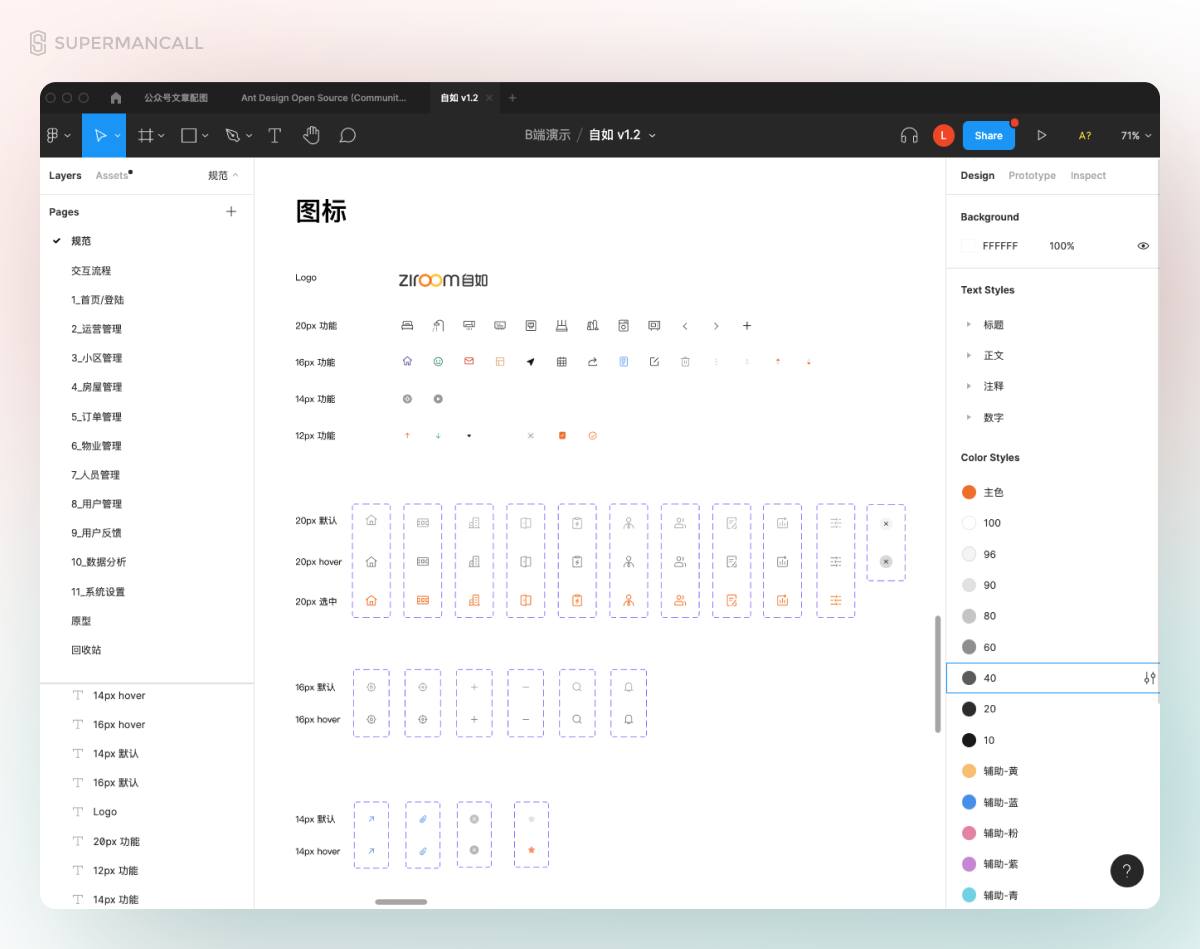
这种做法的流程是,先在软件的规范库中创建对应的图标组件( Symbol / Compoent ),然后再在具体页面中应用,方便后续的统一管理和修改。
而在这个过程中,我们也需要对图标有正确的命名方法,来确保团队调用、检索图标的效率。通常,我的图标命名规范如下:
尺寸 / 类型 / 图标名-状态
示例:
48px/导航图标/表盘页-默认
24px/一般图标/搜索-默认
“/” 号的引用主要是方便软件中对组件层级进行划分,而我调用图标的规则势必是先从尺寸开始,再选择对应规格,最后类型和状态。
提前命名也是方便后续我们切图和导出,但要提及一点,图标的命名不要追求英文化,因为我们的词汇量不可能实现正式的英文命名规则,只会写一堆大家都看不懂的单词。
而开发在使用我们的图标切图时,也不会用我们之前取的命名,会根据自己的命名习惯重新命一遍,写个让他能看懂的名字远比用乱七八糟的英文强。
接下来,就要解释切图的规则了。很多没有经验的设计师切图就只是随手加个切片,然后上传蓝湖发给开发自生自灭了,这是一个非常不合理的操作。
再或者,强行使用 Fonticon 格式,而不管实际情况如何,造成最后实现效果完全不同步或实现不了。
切图是通过前端调用并在浏览器中进行显示的图形,而要被浏览器正常显示,就有必要了解适合使用的切图格式。
图片的格式包含位图和矢量两种,位图是通过记录像素色值的图形格式,假设一张图是 100*100 像素,那么记录 1W 个像素点的色彩,所以无法支持无损缩放。而矢量则是通过记录点线面的坐标绘制出显示图形的格式,可以支持自由缩放。
理论上,矢量格式是最佳的图标切图格式,但是它的限制同样有很多,例如:
无法记录渐变色
导出轮廓容易有错误
无法记录拟物图形
无法记录投影元素
前面说过,普通项目中同一图标是很少出现一会儿大一会儿小的需求,所以矢量最大的特征无损缩放,往往就不需要我们去考虑。矢量格式切图的主要出发点是用来应对移动端显示器 1x、2x、3x、4x 等不同倍率缩放的问题,而不是网页端的基本使用。
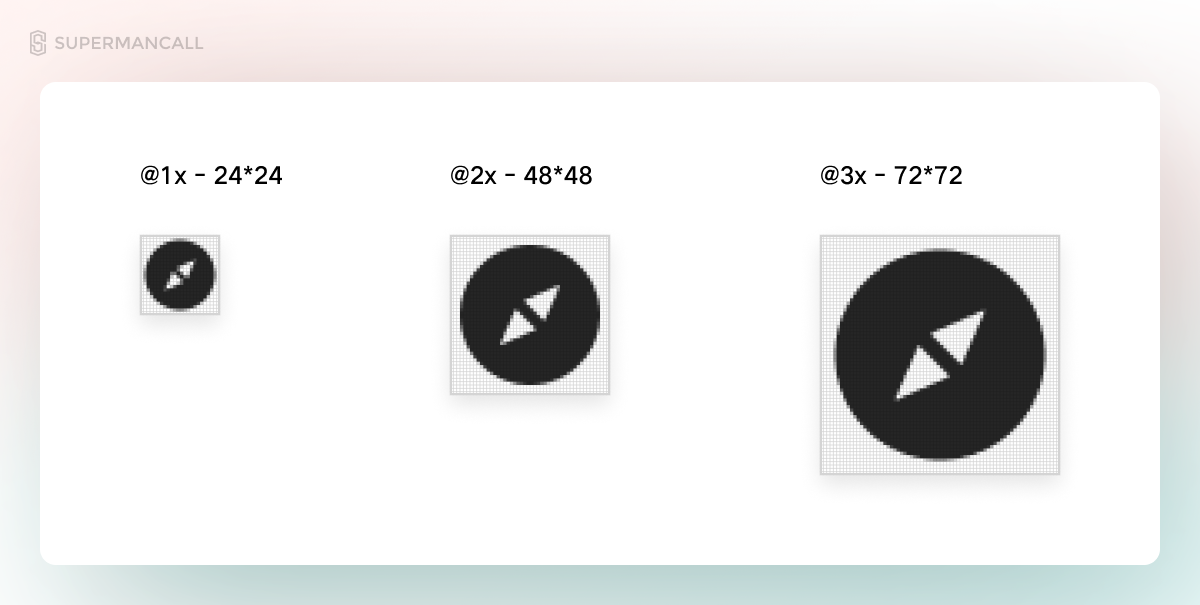
当一套项目中出现了矢量格式无法覆盖的图标时,那么即用矢量切图,又用位图,就会显得非常的混乱。只有类似 LOGO 等图形元素,才需要考虑 SVG 格式,而不是一看到图标就上。
所以,最适合切图的格式就是位图的 PNG 格式,一方面它是无损的,另一方面它支持透明背景,在切图应用上可以完美和设计稿结合,而这是其它大多数位图格式不具备的特征。
当每次项目完成以后,并不需要通过蓝湖来实现切图的导出,如果切图文件分散在各个项目页面里,那么一定会有很多图标被遗漏,尤其是图标的不同状态切图。
所以,最理想的切图形式,就是将所有图标完成整理和命名以后,一起框选,然后导出成 PNG 格式,再同步给程序员即可。
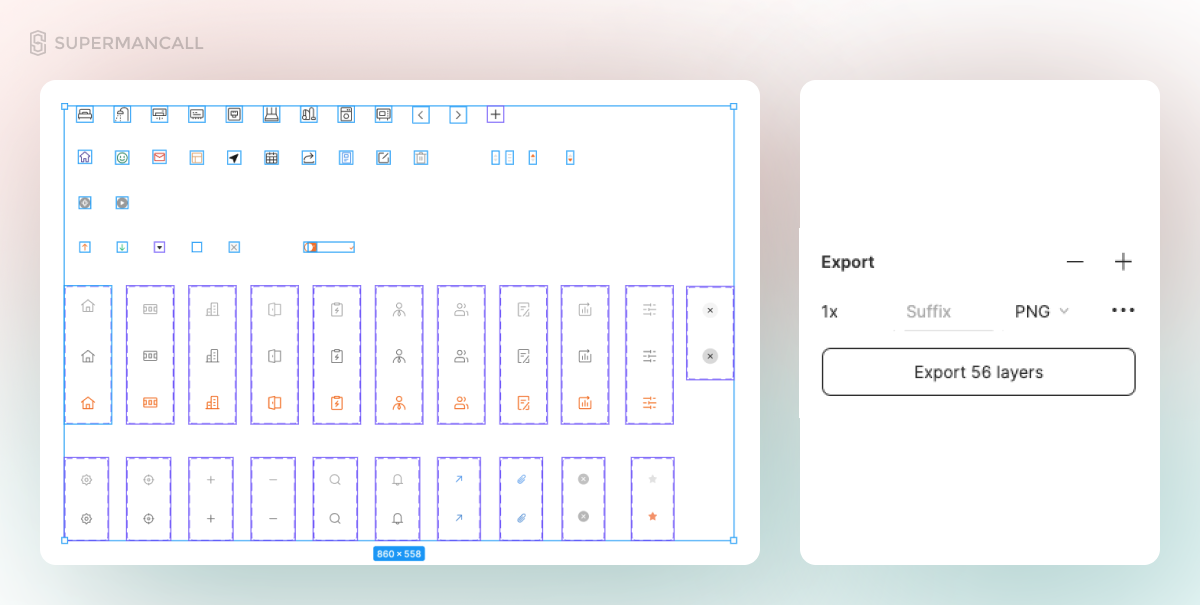

以上就是关于 B 端图标应用的所有知识点了。后续会将这些内容进行分拆,更新到原子核系列课程中去,会有更细节的案例说明。
蓝蓝设计建立了UI设计分享群,每天会分享国内外的一些优秀设计,如果有兴趣的话,可以进入一起成长学习,请扫码ben_lanlan,报下信息,会请您入群。欢迎您加入噢~~希望得到建议咨询、商务合作,也请与我们联系。
免责声明:蓝蓝设计尊重原作者,文章的版权归原作者。如涉及版权问题,请及时与我们取得联系,我们立即更正或删除。
蓝蓝设计( www.lanlanwork.com )是一家专注而深入的界面设计公司,为期望卓越的国内外企业提供卓越的UI界面设计、BS界面设计 、 cs界面设计 、 ipad界面设计 、 包装设计 、 图标定制 、 用户体验 、交互设计、 网站建设 、平面设计服务